
¿Cómo accedo a mi correo institucional?

Ingresa con tu usuario (a+Matricula@umm.edu.mx) y la contraseña que recibiste por SMS al momento de tu inscripción.
Por medio de este correo estarás recibiendo todos los avisos y comunicados importantes de la universidad y tus clases.
¡Mantente pendiente de él!

NOTA: Se te habilitará el acceso a la plataforma de Brightspace al inicio de clases, esto una vez se te habiliten el contenido de la materia.
Entra a Brightspace
Para ingresar a tus cursos en la plataforma sigue los siguientes pasos:
Actividades en Brightspace
Dentro de la plataforma tendrás acceso a tus actividades, foros y tareas.
Encuentra cómo usar las diferentes herramientas:
Comunicación Brightspace
Es importante que te mantengas en contacto con tus profesores y compañeros de clase.
Puedes realizar esta comunicación mediante correo electrónico o por medio del Localizador.
Para enviar un correo electrónico desde la plataforma sigue estos pasos:
¿Qué hago si no puedo ingresar a Brightspace o Mi Espacio?
Envía un correo a las siguientes direcciones:
Mesa de ayuda o soporte a Mi Espacio
Explica cuál es el problema y agrega tus datos (nombre completo, matrícula y carrera)
Descarga la app Pulse
Accede a la plataforma de manera rápida desde tu celular o tablet
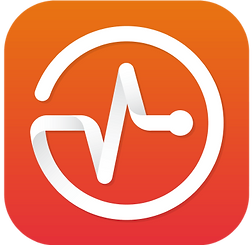
Paso 1: Busca la aplicación Pulse Brightspace en tu tienda de aplicaciones.
Paso 2: Abre la aplicación y da clic en COMENZAR.
Paso 3: Busca Universidad Metropolitana de Monterrey, si no aparece en el listado deberás escribirlo.
Paso 4: Se abrirá una ventana de inicio de sesión. Ingresa tu correo institucional (a+Matricula@umm.edu.mx) y contraseña (matrícula).
Paso 5: ¡Listo! Ya puedes ver tus cursos, calendario y noticias.
Da click en el botón para ver un tutorial
Con la app podrás:
-
Revisar tus lecturas, tareas y actividades de manera rápida.
-
Visualizar las semanas de mayor trabajo con la vista de Calendario.
-
Participar en foros y debates.
-
Mantenerte al día con noticias de tus cursos y calificaciones.
-
Entrar a videoconferencias.


